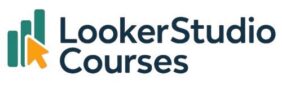¿Con ganas de empezar a ver los gráficos disponibles en Looker Studio? Tras haber repasado la interfaz de la herramienta y cómo añadir datos a tus informes, ahora vamos a entrar en cómo podemos visualizarlos. En este post me voy a limitar a explicar cómo añadir visualizaciones, y a mencionar brevemente la configuración y el estilo de estas. Cada gráfico tiene un post dedicado donde detallo las opciones de configuración más importantes para cada uno de ellos.
1. Añadir visualizaciones al informe
Lo vimos anteriormente cuando repasamos la interfaz de Looker Studio, pero como recordatorio, puedes añadir cualquier visualización de 2 maneras distintas:
- En el menú superior yendo a Insertar y seleccionando el gráfico con el que quieras trabajar
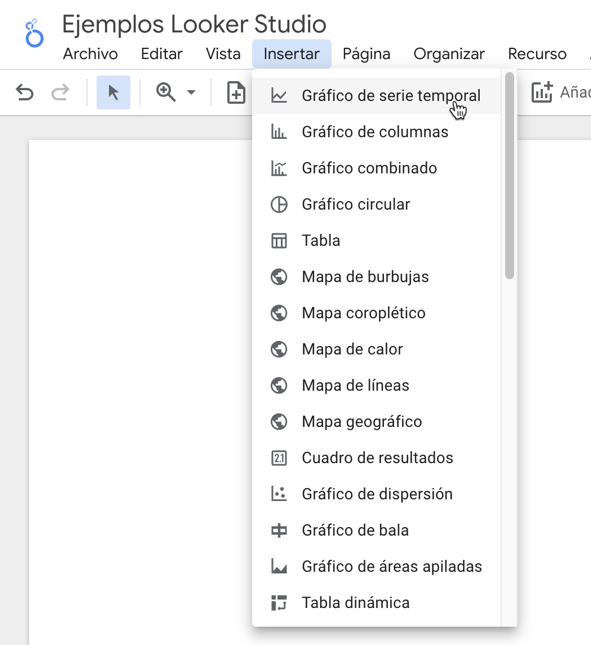
- En el segundo menú superior, haciendo click en Añadir un gráfico y seleccionando aquel que te interesa
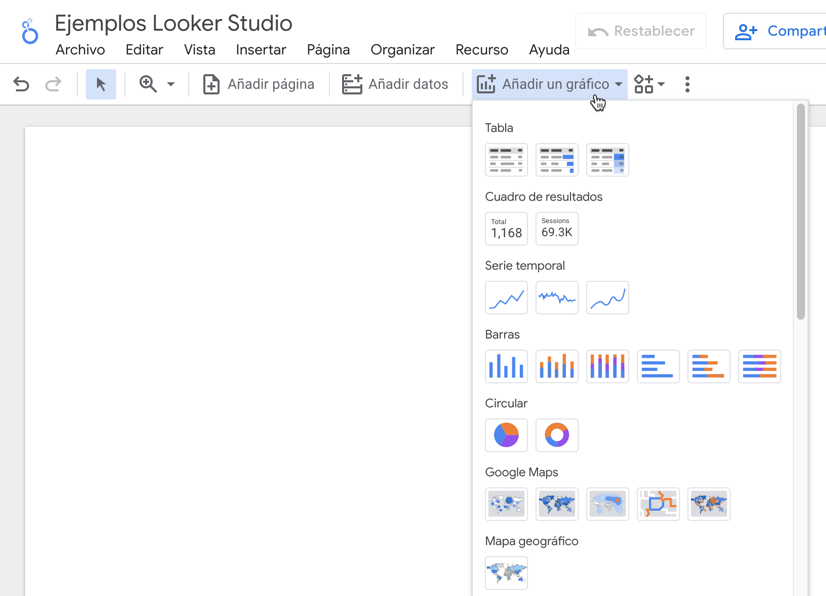
2. Configuración y estilo de las visualizaciones
Una vez el gráfico se ha añadido al informe, se puede personalizar. Las opciones son distintas dependiendo del que hayas elegido, pero veremos las más relevantes al hablar de cada gráfico en cuestión.
Para acceder a estas opciones de personalización tienes que hacer click en la visualización y aparecerán las propiedades de esta a la derecha de la pantalla con 2 columnas, Configuración y Estilo.
Por defecto la primera columna que verás es Configuración, donde puedes modificar cosas como:
- las dimensiones y métricas
- el orden en el que se muestran los datos
- cambiar las fechas solo para el gráfico seleccionado
- añadir filtros
Como ya comenté, dependiendo de la visualización hay distintas opciones disponibles.
Si entras en Estilo, podrás cambiar cosas como los colores o el tamaño del texto. Aquí también cada visualización tiene opciones distintas. Por ejemplo, una tabla de datos tiene muchas más posibilidades de cambio de estilo que un cuadro de resultados.
Si quieres aprender más sobre el uso y las opciones de configuración específicas de un gráfico, puedes hacerlo siguiendo los siguientes enlaces: